Di sebelah kanan daftar layer, ada beberapa kotak cek. Arti dari setiap kotak cek tersebut dapat dilihat pada tabel berikut.
Tabel 5.1. Macam-macam propeti layer.
|
No |
Kotak Cek |
Penjelasan |
|
1 |
|
Default-nya setiap layer ditampilkan. Untuk membuat layer
tidak tampil di layar hilangkan tanda rumput pada kotak cek tersebut.
Cosmetic layer selalu visible. |
|
2 |
|
Default-nya setiap layer tidak dapat diedit (not editable). Ini berarti anda tidak
dapat mengadakan perubahan terhadap layer tersebut, seperti mengubah bentuk,
menghapus maupun menambahkan objek dalam layer. Agar objek pada layer dapat
dimodifikasi, aktifkan kotak cek editable.
Dalam waktu yang bersamaan, hanya ada satu layer yang dapat diedit (editable). |
|
3 |
|
Default-nya setiap layer selectable
(dapat dipilih), yang artinya kita dapat menandai komponen layer tersebut untuk
proses lebih lanjut. Penjelasan lebih detail tentang pemilihan data akan
dibahas pada bab Memilih Data. |
|
4 |
|
Bila kotak cek ini diaktifkan maka peta akan diisi
label secara automatis. Bab Melabeli Peta akan membahas lebih detail tentang
label peta. |
Selain menggunakan kotak cek editable, perubahan properti layer menjadi editable dapat pula dilakukan melalui baris status asalkan ada window peta yang aktif. Klik pada baris status dengan tulisan Editing: none untuk menampilkan daftar layer yang ada, kemudian pilih layer yang akan diaktifkan. Perhatian gambar di bawah ini.
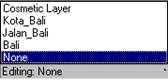
Sekali lagi fasilitas ini tersedia bila yang aktif adalah window peta.

